教學原文參考:漸層顏色文字
這篇文章會介紹在 GIMP 裡輸入文字,並使用漸層填色的功能,讓文字變成漸層顏色的文字。

使用「檔案 > 新增」,建立一個新的檔案,並使用「文字」工具新增文字。
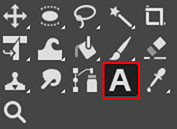
使用比較粗的英文字體 ( 範例使用 Arial Black ),並設定文字大小 ( 預設文字顏色是「前景色」 )。
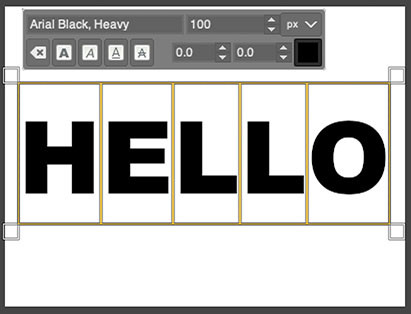
前往圖層面板,點擊文字圖層,勾選上方「鎖定透明色版」。
勾選「鎖定透明色版」可以讓文字的透明色版不受所有圖層運算影響。
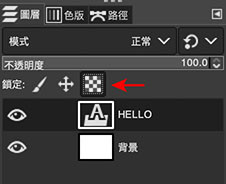
點選左上方的「漸層」工具 ( 點擊填色工具可以切換 )。
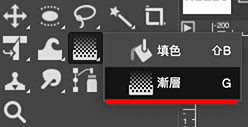
點擊漸層工具面板的填色按鈕,開啟填色下拉選單,選擇「彩虹」的漸層顏色。
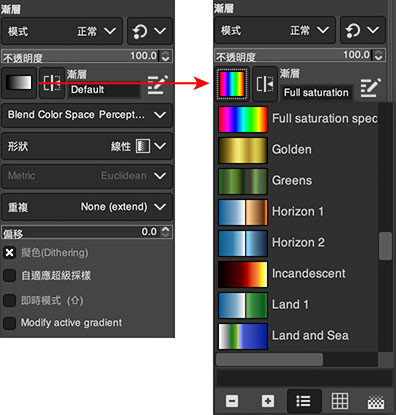
確定漸層顏色後,用滑鼠在文字圖層上拖拉出漸層的範圍 ( 從起點到終點 ),就會看見文字變成彩虹的顏色。
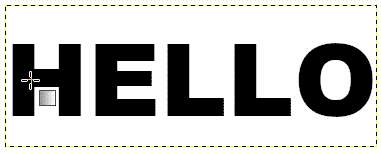
完成後,就是一個彩虹漸層顏色的文字。

大家好,我是 OXXO,是個即將邁入中年的斜槓青年,如果對我有點興趣(笑,可以與我聯繫,一起來做點有玩又有創意的東西吧!
